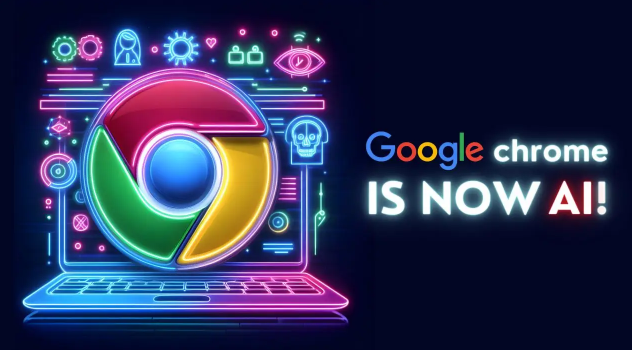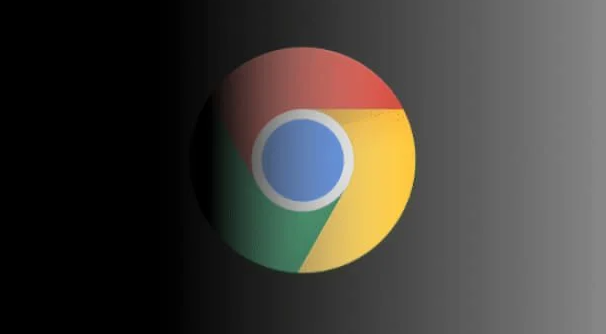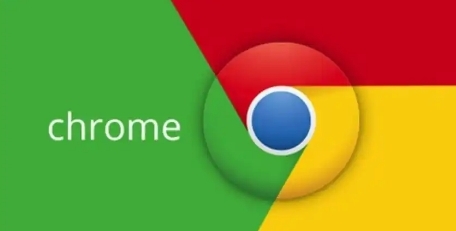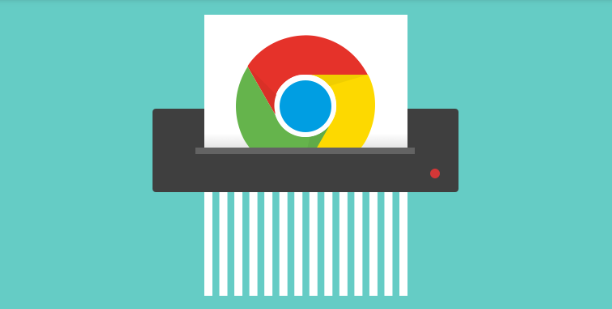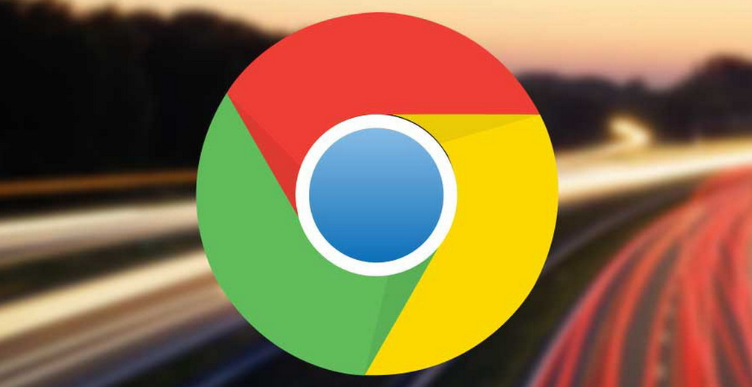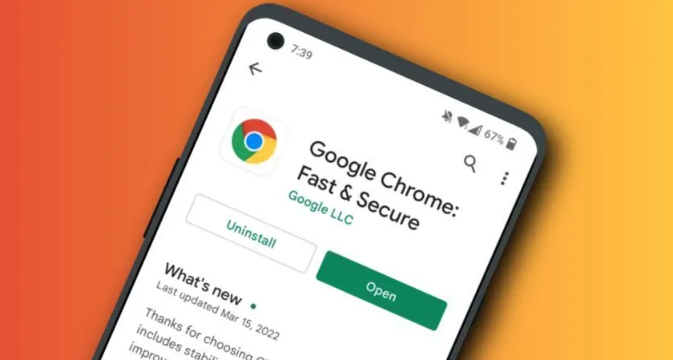详情介绍
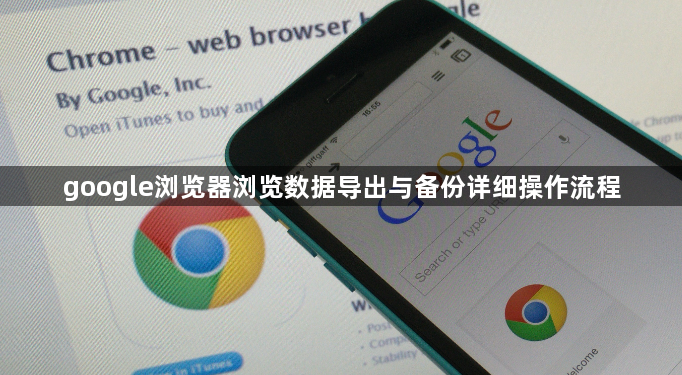
1. 书签导出与备份
- 打开谷歌浏览器,点击右上角三个点图标,选择“书签”→“书签管理器”。
- 在书签管理器右上角点击三个点,选择“导出书签”,保存为HTML文件(如“书签备份.”)。
- 若需恢复,进入书签管理器→“导入书签”,选择该HTML文件即可。
2. 密码备份与导出
- 进入设置→“自动填充”→“密码”,点击右侧三个点→“导出密码”。
- 输入Windows账户密码后,密码会加密保存为CSV文件(如“密码备份.csv”)。
- 恢复时,在“密码”页面点击三个点→“导入密码”,选择该CSV文件。
3. 历史记录备份
- 安装第三方扩展“History Backup”(应用商店搜索),安装后点击插件图标→“备份”,选择保存位置。
- 恢复时通过插件的“恢复”功能加载备份文件。
4. 用户数据文件夹整体备份
- 关闭浏览器,按`Win+R`键输入`%LOCALAPPDATA%\Google\Chrome\User Data`,找到名为“Default”的文件夹并复制到安全位置。
- 恢复时需先删除或重命名原文件夹,再将备份的“Default”文件夹粘贴回原路径,重启浏览器即可。
5. 扩展程序与设置备份
- 进入`chrome://extensions/`,点击右侧拼图图标→“导出”保存扩展程序列表。
- 设置可通过`chrome://settings/`页面截图或手动记录重要配置。
6. 自动同步数据
- 登录谷歌账号→开启“同步”,勾选“书签”“密码”“历史记录”等选项,数据自动上传至云端。
- 在新设备登录同一账号后,点击“恢复同步数据”即可下载所有内容。